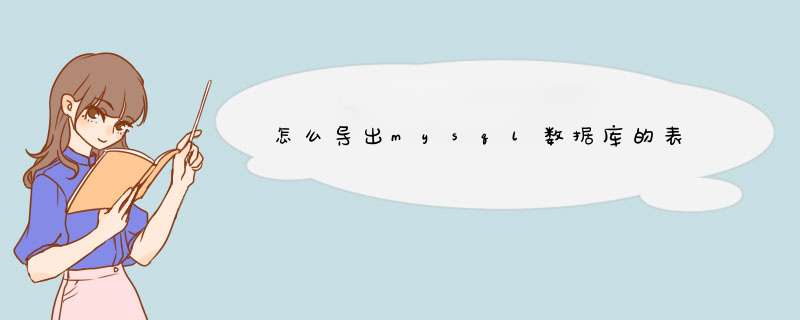
2.点击“导出向导”
3.在“导出向导”中选择导出表类型,这里选择SQL脚本文件,然后点击下一步
4.这里只有一个tags表,选中并在“导出到”栏目选择导出的存储路径,选择路径后,点击下一步
5.选择需要导出的字段,默认全部导出,点击下一步
【1】打开Navicat for MySQL
【2】点击root打开之后,单击core_db,在展开的选项中可以看到表
【3】点击“表”后可以看到数据库中的所有表,右击表d出的选项中有一个“导出向导”
【4】点击导出向导就会d出导出的页面,选择导出的格式为.xls,然后单击“下一步”
【5】勾选需要导出的表,并设置导出文件所在位置
【6】选择需要导出的表中的哪些数据,默认的是全部栏位。选好之后,单击下一步。
【7】再次点击下一步,然后点击d出的窗口的右下角的“开始”按钮,就开始导出了。
【8】导出之后,击关闭按钮,在相应的位置寻找excel表格即可。打开之后就会看到之前在数据库中存储的数据。
Mysql导出表方法如下,可用第三方工具Navicat for Mysql。
1、登录到指定的Mysql数据库。
2、在指定的数据库下找到“表”,然后在右侧找到要导出的表名。
3、在表名处点击鼠标右键,选择“导出向导”。
4、选择要导出的格式,点击“下一步”。
5、选择导出的路径,然后继续“下一步”。
6、勾选“全部栏位”,也可根据需要点击选择要导出的栏位,然后点击“下一步”。
7、根据需要选择附加选项,然后“下一步”。
8、最后点击开始,如果导出成功,会有成功提示。
欢迎分享,转载请注明来源:内存溢出

 微信扫一扫
微信扫一扫
 支付宝扫一扫
支付宝扫一扫
评论列表(0条)